Jak převést profil na Facebooku na stránku
Facebook, gigant sociálních sítí, je nabitý obrovským množstvím funkcí a mnohé z nich většina z nás nezná. Funkce pro převod profilu na Facebooku na stránku je rozhodně jednou z nich. Zde v tomto článku vysvětlíme různé aspekty, které je třeba vzít v úvahu, například Proč, Jak, Co atd. při migraci jakéhokoli osobního účtu na stránku. Málokdo možná už tuší, že je to potřeba, nicméně, aby byl článek logický, vysvětlíme také, proč byste měli kromě metod uvažovat o konverzi.
Obsah
Proč byste měli převést profil na Facebooku na stránku?
Pokud používáte svůj profil pro propagace podnikání na Facebooku pak byste měli raději použít stránku jako podle Facebook Podmínky nemůžete použít svůj osobní účet/profil k reprezentaci něčeho jiného než sebe, například své firmy, instituce atd.
Rozhodně tedy potřebujete stránku na Facebooku, která bude reprezentovat/propagovat vaši firmu podle zásad Facebooku. Nyní je výhodou používání vašeho profilu jako stránky to, že všichni vaši přátelé a sledující budou převedeni na lidi, kterým se vaše stránka líbí. Tímto způsobem nemusíte začínat od nuly, tj. vytvářet nové Facebooková stránka pro podnikání a získat následovníky z nuly.
Zde je několik dalších bodů, které můžete zvážit –
- Nejen to, ale poskytuje i facebooková stránka Statistiky pro sledující, abyste mohli sledovat počet lidí, kteří vaši stránku lajkují nebo sledují.
- Stránky, které se líbí, jsou propagovány více než stránky nebo profil, které jsou sledovány.
- Na facebookovém profilu je limit 5000 XNUMX přátel, ale počet lidí, kteří mohou sledovat nebo lajkovat vaši stránku, neexistuje.
Nenechte ujít: Jak najít a zobrazit oblíbené stránky na Facebooku
Než přistoupíte k metodám, měli byste vědět, jaké všechny informace budou přeneseny a ztraceny z vašeho profilu při převodu.
Co vše se přenese z profilu na stránku?
- Jak již bylo zmíněno výše, všichni vaši přátelé a sledující budou převedeni na lidi, kterým se líbí vaše stránka.
- Vaše uživatelské jméno se stane uživatelským jménem vaší stránky.
- Vaše aktuální profilový obrázek se stane profilovým obrázkem vaší stránky.
- Se stejnou rolí budete pokračovat na dalších stránkách, které spravujete.
Co všechno bude ztraceno?
Ztratíte status správce pro všechny skupiny a aplikace, které spravujete ze svého osobního účtu. Proto vám doporučujeme přidat nové správce pro tyto skupiny a aplikace, než přistoupíte k převodu.
Před pokračováním v převodu vám také doporučujeme stáhnout data z Facebooku. Chcete-li si stáhnout svá data z Facebooku, přejděte na
- Nastavení, a pod možností Obecné na levém panelu vyberte Vaše informace na Facebooku. Poté vyberte položku Stáhněte si informace možnost z pravé strany.
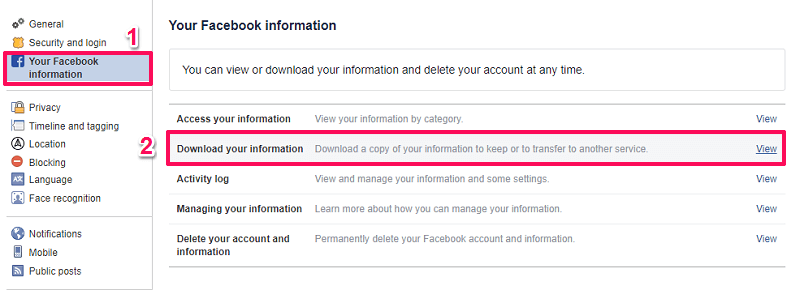
- Tím se dostanete na stránku stahování. Zde si můžete vybrat, zda chcete stáhnout všechna data jako fotky, videa, komentáře, a mnoho dalších. Nebo jen vyberte požadované jedničky. Umožňuje výběr rozsah termínů pro které chcete data stáhnout. A také formát tj. HTML nebo JSON a kvalita souboru. Až budete hotovi, klikněte na Vytvořit soubor. Facebook pak vytvoří soubor se všemi vašimi daty a jakmile bude hotový, dá vám vědět.
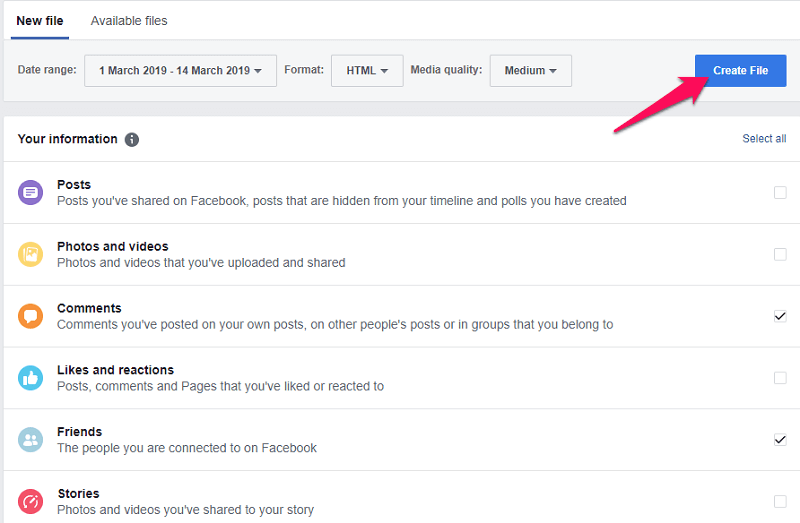
- Poté můžete download to z Dostupné soubory sekce, jak je znázorněno níže. Velikost souboru a doba vytvoření bude záviset na možnostech, které jste vybrali ke stažení.

Nenechte ujít: Jak tajně změnit stav vztahu na Facebooku
Kroky k převodu profilu na stránku
Nakonec můžete pokračovat podle následujících kroků:
1. Přihlaste se ke svému účtu na Facebooku.
2. Postupujte podle tohoto Facebook https://trials.autocruitment.com pro zahájení konverze. Poté vás zavede přímo do sekce migrace, vyberte Začínáme.
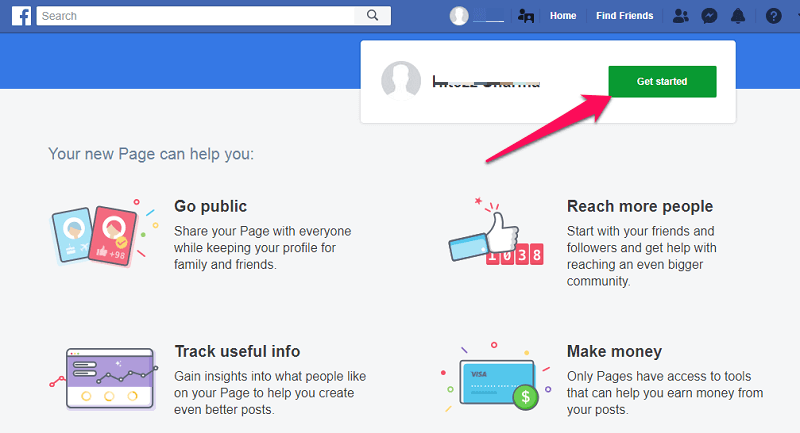
3. Nyní zde musíte vybrat Kategorie stránky. Nebo zadejte klíčová slova a podle toho vyberte a poté klikněte další.
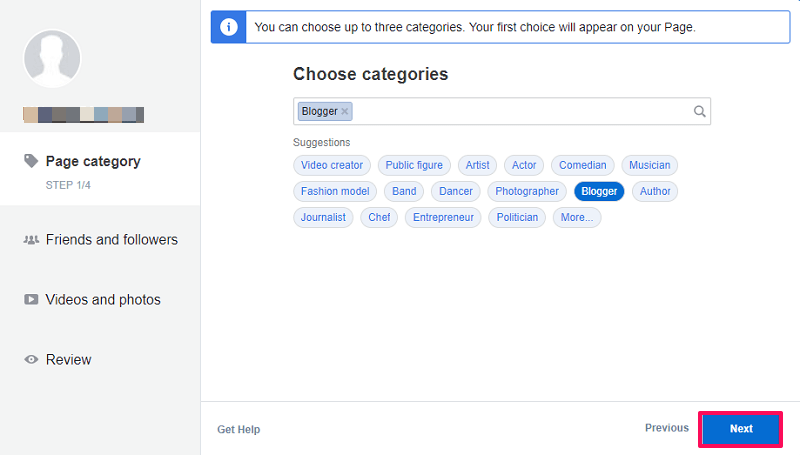
4. Získáte také možnost vybrat existující přátelé a následovníci, dokonce i žádost o přátelství převést na sledující stránky. Poté můžete také vybrat stávající videa, fotografie a alba které možná budete chtít migrovat na svou stránku. Po dokončení opět vyberte další.
5. Nakonec se zobrazí podrobnosti vašeho výběru v Karta Recenze. Pokud jste s nimi spokojeni, klikněte Vytvořit stránku.
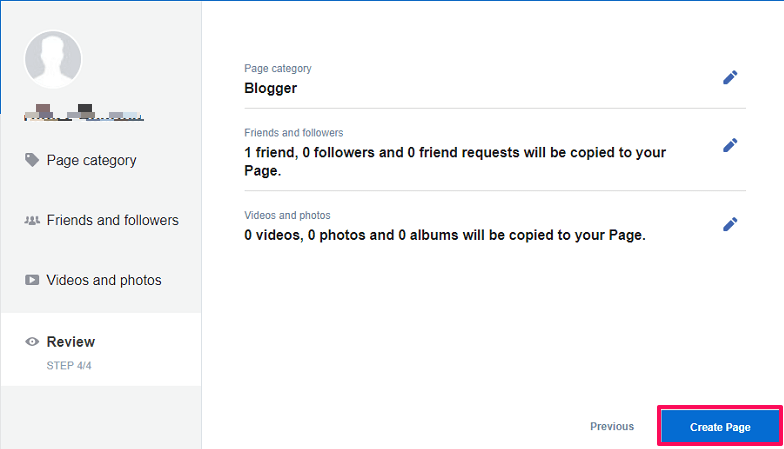
6. Facebook si poté zabere několik okamžiků a poskytne vám náhled vaší stránky.
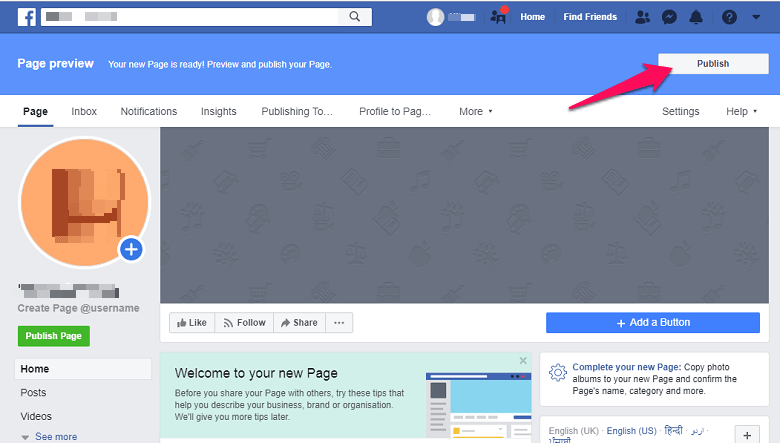
Po dokončení nastavení klikněte na Publikovat tlačítko a vaše stránka se spustí. Můžeš stáhněte si data své stránky na Facebooku mít vždy s sebou zálohu pro případ, že by se něco pokazilo. Kromě kombinace vás také sloučit facebookové stránky je-li potřeba.
Jaké jsou výhody firemní stránky na Facebooku?
Mít stránku na Facebooku vám může pomoci ve vašem podnikání mnoha způsoby. Jako-
- Stránky přibývají expozice.
- Můžete se zaměřit a zaměřit správné publikum vytvářením poutavých a informativních příspěvků.
- Pokud budete na své stránce pravidelně aktualizovat, bude se zvyšovat důvěru a pozitivní recenze.
- Můžete nasbírat více informace o zákaznických preferencích a potenciálních zákaznících.
- Přidejte svůj webových stránkách na facebookovou stránku za účelem zvýšení Internetový provoz.
- Může být také použit k hlídání vašeho konkurenti a být informováni o trendech na trhu.
- A co je nejdůležitější, bude stát ty nic.
Balil
Tady to máte! To je vše, co jsme o převodu profilu na stránku museli sdílet. Přejeme si, aby byly po přečtení tohoto článku odstraněny všechny vaše pochybnosti týkající se toho. Nyní můžete úspěšně vytvořit Facebook stránku pro svou firmu pomocí svého stávajícího profilu. Pokud narazíte na nějaké problémy, dejte nám vědět.
poslední články